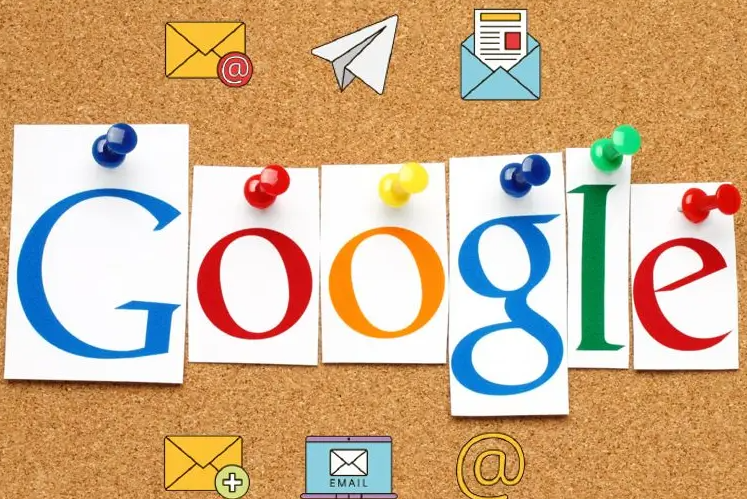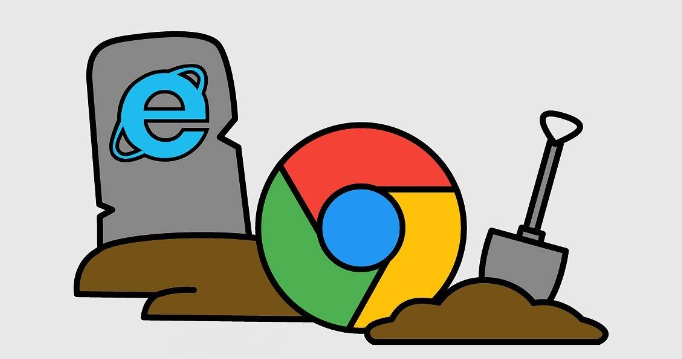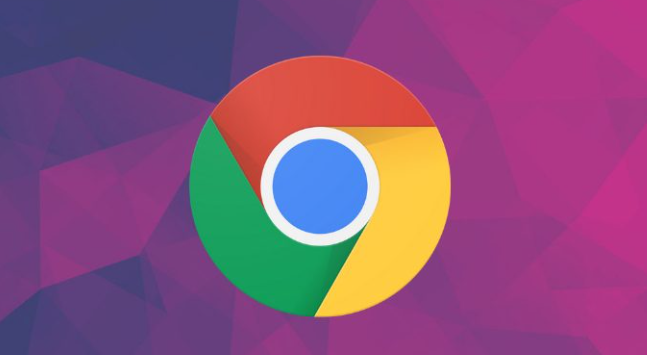Chrome浏览器下载路径无效如何手动配置
时间:2025-06-04
来源:谷歌浏览器官网
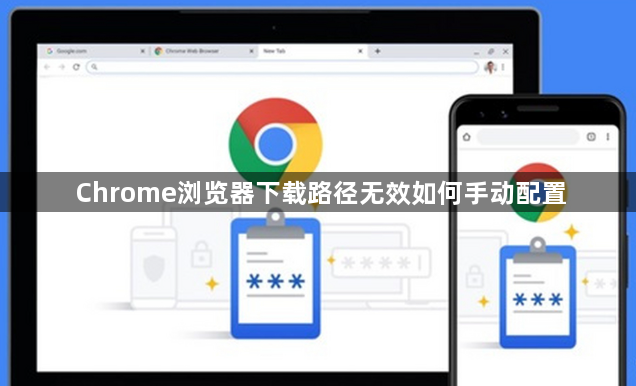
一、进入设置页面
1. 打开浏览器:启动Chrome浏览器,确保它正常运行。
2. 找到设置选项:点击浏览器右上角的三个点图标,在弹出的菜单中选择“设置”选项,进入浏览器的设置页面。
二、查找下载设置区域
1. 在设置页面中定位:在设置页面里,向下滚动页面,找到“高级”选项并点击展开。在展开的“高级”设置内容中,继续查找与“下载”相关的设置区域。
2. 直接搜索(可选方法):如果觉得向下滚动查找麻烦,也可以在设置页面顶部的搜索框中输入“下载”,这样浏览器会自动定位到与下载相关的设置选项处。
三、更改下载路径
1. 选择修改位置:在下载设置区域中,会看到当前默认的下载路径显示。点击“更改”按钮,准备选择新的下载路径。
2. 确定新路径:在弹出的文件夹选择窗口中,通过浏览电脑的磁盘和文件夹,找到你想要设置为新下载路径的文件夹。可以是自己专门用于存储下载文件的文件夹,也可以是其他合适的地方。选中该文件夹后,点击“确定”按钮。
四、检查文件夹权限
1. 查看权限设置:如果下载路径更改后仍然无效,可能是文件夹权限问题。右键点击你设置的下载路径文件夹,选择“属性”。
2. 调整权限:在文件夹属性对话框中,找到“安全”选项卡。确保你的用户账户对该文件夹有“写入”权限。如果没有,点击“编辑”按钮,为用户账户添加“写入”权限,然后点击“确定”按钮保存设置。
五、重启浏览器
1. 关闭并重新打开浏览器:完成上述设置后,关闭Chrome浏览器,然后重新打开。
2. 再次尝试下载:重新打开浏览器后,进行下载操作,查看下载路径是否按照你手动配置的路径生效。如果仍然无效,可以重复上述步骤,检查是否有遗漏或错误操作。